[解決済み]錆がクラッシュし続ける問題を修正する方法は?
![[解決済み]錆がクラッシュし続ける問題を修正する方法は? [解決済み]錆がクラッシュし続ける問題を修正する方法は?](https://luckytemplates.com/resources1/images2/image-6970-0408150808350.png)
Rustに直面すると、起動時または読み込み中にクラッシュし続けます。その後、指定された修正に従って、Rushクラッシュの問題を簡単に停止します…
ある種の音楽を再生できないGoogleアシスタントを搭載したスマートスピーカーやディスプレイを持っていて、間違っている場合は訂正してくれると、本質的なユーザビリティが無視されます。マルチスピーカーのセットアップとボリュームコントロールの機能を制限していたSonosの大失敗と比較すると、これははるかに深刻な問題です。ただし、Googleサポートにさらに別の問題を報告する前に、私たちの側ですべてを試してみましょう。音声コマンドを発行してもGoogleHomeで音楽が再生されない場合は、以下の手順を確認してください。
目次:
GoogleHomeが音楽の再生を停止したときの対処方法
1. Google Home / Nestとルーターを再起動し、音量を確認します
再起動すると、通常、GoogleHomeのスピーカーの不具合が発生します。電源コードを抜き差しして、起動するのを待ってから、もう一度音楽を再生してみてください。他のコマンドを試して、どのように応答するかを確認してください。問題がなければ、次のステップに進むことができます。
一方、Google Homeスピーカーがまったく応答せず、一時的な不具合があることを通知する場合は、ルーターを再起動する必要があります。接続の問題が解決しない場合は、2.4 GHz帯域に切り替えるか、スピーカーをルーターに近づけるか、最終的にルーターとスピーカーを工場出荷時の設定にリセットすることを検討してください。もちろん、前の手順のいずれもうまくいかなかった場合に限ります。
2.デフォルトのミュージックサービスを確認します
Google Homeは、Googleアシスタントを通じて、Spotify、YouTube Music、AppleMusicなどの多数のストリーミングサービスをサポートしています。ただし、これらのサービスを利用するには、Google Homeアプリにサービスを追加して、デフォルトのサービスを選択するか、[デフォルトのプロバイダーなし]オプションを使用してサービスを開いたままにする必要があります。
通常、利用可能なサービスは、アシスタント設定の下の音楽セクションのリストに表示されます。あなたがあなたの電話に持っているものは何でもリストに表示されます。あなたがする必要がある唯一のことは、サービスをグーグルホームとリンクすることです。YouTube Musicを使用している場合を除き、その場合、サービスは自動的に利用可能になります。
Googleホームでデフォルトのミュージックサービスをリンクする方法は次のとおりです。
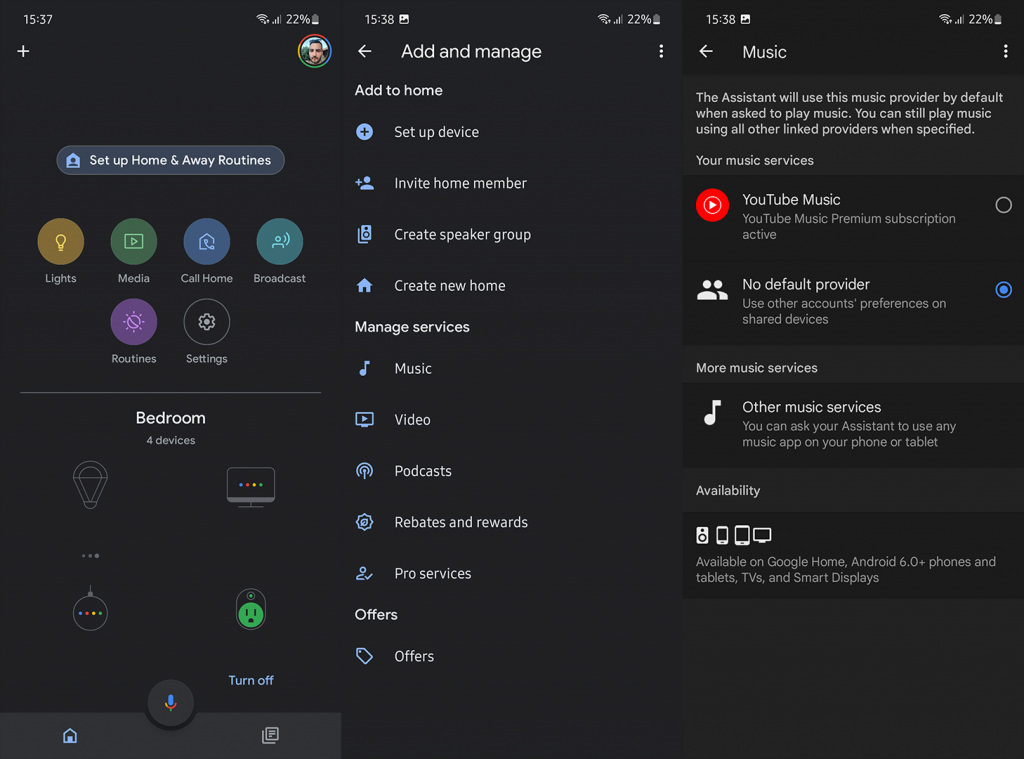
一部のサービスは特定の地域でのみ利用可能であることに注意してください。つまり、PandoraやiHeart Radioのようなサービスは、米国以外のユーザーや少数の国ではまったく表示されません。
また、GoogleホームでSpotifyの音楽が再生され、お住まいの地域でSpotifyがサポートされている場合でも、Spotifyなどのサービスは特定の国ではリストに表示されません。[デフォルトプロバイダーなし]を設定すると、Google Homeに音楽の再生を要求しただけで、Spotifyの音楽が再生されます。
最後に、プレミアムオプションと無料オプションには違いがあります。無料のオプションは、たとえば、PremiumSpotifyやPremiumYouTubeMusicと比較してかなり制限されています。ただし、この場合は、使用するサービスに関係なくGoogle Homeで音楽がまったく再生されないため、これは重要ではありません。
3.推奨コマンドを使用する
理論的には、Google Homeスピーカーは、機械学習とそのすべての個人データのおかげで、非常にスマートで応答性が高いはずです。ただし、実際には、それが機能するためには、事前定義されたコマンドに固執する必要があります。
利用可能な音楽関連のコマンドの完全なリストは、ここで確認できます。SpotifyのSpotifyDirectのおかげで、「音楽を再生」で再生を開始する以外の目的で音声コマンドを使用することはめったにありません。他のすべては私の電話で行われます。
時々、物事はそれ自身の心を持っているように見えます、そして、より高度なコマンドが時々働く間(例えば、「OK、グーグル、ディスカバーウィークリーを再生してください」)、それは通常大ざっぱで信頼できません。
4.同じアカウントの他のデバイスでの音楽の再生を停止します
ほとんどの音楽ストリーミングサービスでは、使用するデバイスの数に厳密な制限はありません(たとえば、同じアカウントで最大10台のデバイスにYouTube Musicを登録できます)。
ただし、オンラインストリーミングは通常、一度に1つのデバイスで実行できます。そのため、別のデバイスでオンライン音楽をストリーミングする場合は、Google Homeで音楽を再生できるように、必ず一時停止してください。複数のデバイスで同時にオフライン音楽を再生できます。
通常、この切り替えは自動ですが、Androidでアプリを開いただけでも再生が停止することに気づきました。アプリを閉じて初めて、GoogleHomeでの再生が一時停止せずに機能します。
5. Google Home/Nestを工場出荷時にリセット
結局、問題が解決せず、Google Home / Google Nestのスピーカーまたはディスプレイで何をしても音楽が再生されない場合は、工場出荷時の状態にリセットすることを検討してください。手順はGoogleが提供するさまざまなデバイスで少し異なるため、ここでデバイスを見つけて、指示に従ってください。
デバイスがリセットされたら、デバイスを再接続し、音楽サービスを確認して、音楽を再生するコマンドを発行します。問題が解決しない場合は、GoogleホームアプリでGoogleサポートに問題を報告してください。右上隅にあるプロフィールをタップして、[フィードバック]を選択します。
そして、その点で、この記事を締めくくることができます。問題に対処するのに役立つ有益な記事を読んでいただき、ありがとうございます。Google Home / Nestデバイスで他にどのような問題がありますか?以下のコメントセクションで教えてください。
声でリクエストしたときに Google Home スピーカーで音楽を再生する際に問題が発生する場合は、他のオプションを検討してみる価値があります。たとえば、代わりに好みのアプリから音楽をキャストすることもできます。
Spotify では Spotify Connect経由でこれが可能ですが、他のアプリでも比較的簡単に音楽を Google Home スピーカーにキャストできます。Amazon Prime Music や YouTube Musicを使えば簡単にできます 。
選択したアプリと再生したい曲を開き、画面上の小さなキャスト オプションを探します。それをタップし、オプションから Google Home スピーカーを選択します。これにより、スピーカーから音楽の再生が開始されると同時に、携帯電話から直接音楽を制御できるようになります。
選択したアプリから直接音楽をキャストしても機能せず、それでも問題が解決しない場合は、Google Home スピーカーではなくアプリ自体に問題がある可能性があります。その場合は、 キャッシュをクリアする価値があるかもしれません。
Android スマートフォンでは、特定のアプリのキャッシュをクリアし、再生の問題を引き起こしている可能性のある問題を取り除く方法でメモリを空にすることができます。たとえば、Spotify に問題がある場合は、次の手順に従ってください。
Rustに直面すると、起動時または読み込み中にクラッシュし続けます。その後、指定された修正に従って、Rushクラッシュの問題を簡単に停止します…
Intel Wireless AC 9560 コード 10 の修正方法について詳しく解説します。Wi-Fi および Bluetooth デバイスでのエラーを解決するためのステップバイステップガイドです。
Windows 10および11での不明なソフトウェア例外(0xe0434352)エラーを修正するための可能な解決策を見つけてください。
Steamのファイル権限がないエラーにお困りですか?これらの8つの簡単な方法で、Steamエラーを修正し、PCでゲームを楽しんでください。
PC での作業中に Windows 10 が自動的に最小化される問題の解決策を探しているなら、この記事ではその方法を詳しく説明します。
ブロックされることを心配せずに学生が学校で最もよくプレイするゲーム トップ 10。オンラインゲームの利点とおすすめを詳しく解説します。
Wordwallは、教師が教室のアクティビティを簡単に作成できるプラットフォームです。インタラクティブな体験で学習をサポートします。
この記事では、ntoskrnl.exeの高いCPU使用率を解決するための簡単な方法を紹介します。
VACを修正するための解決策を探していると、CSでのゲームセッションエラーを確認できませんでした:GO?次に、与えられた修正に従います
簡単に取り除くために、ソリューションを1つずつ実行し、Windows 10、8.1、8、および7のINTERNAL_POWER_ERRORブルースクリーンエラー(0x000000A0)を修正します。


![[フルガイド]Steamのファイル権限の欠落エラーを修正する方法は? [フルガイド]Steamのファイル権限の欠落エラーを修正する方法は?](https://luckytemplates.com/resources1/images2/image-1234-0408150850088.png)



![[解決済み]Ntoskrnl.Exe高CPU使用率Windows10 [解決済み]Ntoskrnl.Exe高CPU使用率Windows10](https://luckytemplates.com/resources1/images2/image-5920-0408150513635.png)

